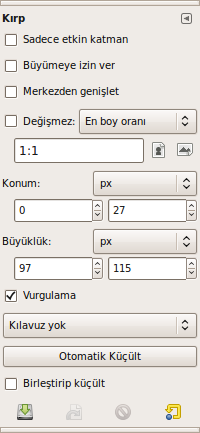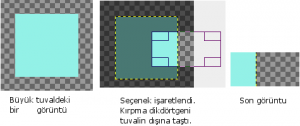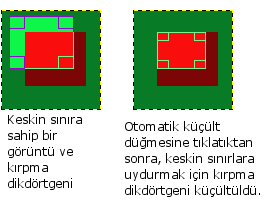Gimp kırpma aracı
Bu madde Gimp Araç Kutusu ile bağlantılıdır.
![]() Kırpma Aracı (Shift+C), bir görüntüyü kırpma veya kesmek için kullanılır. Görüntüdeki (resimdeki) tüm katmanlarda çalışır. Hem gizlenebilir hem de gösterilebilir. Sınırları kaldırmak veya size daha odaklı çalışma alanı sağlayarak istenmeyen alanları kırpmak için bu araç sıklıkla kullanılır. Görüntünüzün özgün boyutuyla eşleşmeyen özel bir görüntüye ihtiyacınız olduğunda bu araç kullanışlıdır.
Kırpma Aracı (Shift+C), bir görüntüyü kırpma veya kesmek için kullanılır. Görüntüdeki (resimdeki) tüm katmanlarda çalışır. Hem gizlenebilir hem de gösterilebilir. Sınırları kaldırmak veya size daha odaklı çalışma alanı sağlayarak istenmeyen alanları kırpmak için bu araç sıklıkla kullanılır. Görüntünüzün özgün boyutuyla eşleşmeyen özel bir görüntüye ihtiyacınız olduğunda bu araç kullanışlıdır.
Seçim araçları gibi yeni olan kırpma aracı da, GIMP'in v2.4 sürümü ile beraber geldi. Boyutlandırma elleri, aslında hem boyutlandırmayı hem de taşıma işlevleri yerine, kırpma dikdörtgenini yeniden boyutlandırır. Aracın davranışı daha özeldir ve diğer GIMP araçları ile uyumludur. Dikdörtgeni taşımak için, ona tıklayıp, istediğiniz yere bırakın. Boyutlandırmak için dikdörtgenin köşe veya kenarlarından tutarak içeri (küçültmek için) veya dışarı (büyütmek için) doğru sürükleyin. Buradaki tutma işleminde fare işaretçi, kırpılacağını belirten farklı şekiller alır. İşaretçinin herbir kenar ve köşedeki şekli birbirinden farklıdır. Seçimin dışında kalan alan, içindekine nazaran daha koyu olur. Böylece yeni kırpacağınızı daha iyi görebilirsiniz. Nereyi kırpacağınıza karar verdikten sonra seçimin içine tıklatın ya da Enter tuşuna basın.
Fare, taşıma işlemini ifade eden çapraz oklar şeklini aldığında, kırpma dikdörtgenini taşımak için klavyedeki yön tuşlarını kullanabilirsin. Bu işlem esnasında eğer Shift tuşuna basılı tutarsanız, taşıma 25 benek olarak gerçekleşir. Yani daha hızlı taşıma gerçekleştirebilirsiniz.
Kırpılacak alanı belirlemek için Kılavuzları kullanabilirsiniz. Bunun için Görünüm -> Kılavuzları göster seçeneğinin işaretli olduğundan emin olun.
Not: Durum çubuğundaki görüş oranı şöyle görülür:
![]()
Aracı etkinleştirme
Kırpma Aracına şu yöntemlerle erişilebilir:
- Araçlar -> Dönüşüm Araçları -> Kırp yoluyla,
- Araç kutusundaki
 simgesine tıklayarak,
simgesine tıklayarak, - Klavyeden Shift+C tuşlarını kullanarak.
Tuş değiştiricileri (öntanımlılar)
Kırpma dikdörtgenine tıkladığınızda eller ortadan kaybolur ve
- Ctrl tuşuna basma, Merkezden genişlet seçeneğini işaretler,
- Shift tuşuna basma, Değişmez seçeneğini işaretler. Bu da bazı boyutları değişmez yapar.
Araç seçenekleri
Normalde araç seçenekleri bir aracı etkinleştirmek için, Araç kutusu altına eklenen bir pencerede gösterilir. Eğer orada bulunmuyorlarsa onlara Pencereler -> Rıhtımlanabilir Kutular -> Araç Seçenekleri yoluyla ulaşabilirsiniz. Bu işlem, belirtilen araç ile ilgili seçenek penceresini açar.
Sadece etkin katman
Bu seçenek, kırpma etkisini sadece o an etkin olan katmana uygular.
Büyümeye izin ver
Bu seçenek kırpma veya boyutlandırmayı görüntünün (veya katmanın), hatta tuvalin dışında yapar. Böylece görüntüye istediğiniz boyutu verebilirsiniz. Eğer kırpılacak herhangi birşey yoksa, şeffaflık kullanılır.
Merkezden genişlet
Bu seçenek işaretliyse fareye ilk tıkladığınız yer her zaman merkezde kalacak şekilde, kırpma dikdörtgeninin genişlemesini sağlar. Kırpma dikdörtgenini çizerken Ctrl tuşuna basarak bu seçeneği işaretleyebilirsiniz.
Değişmez
Kırpam dikdörtgenini çizerken Shift tuşuna basarak ta bu seçeneği işaretleyebilirsin. Bu seçenekle birlikte neyin sabit kalacağını belirleyeceğiniz birkaç durum vardır:
En boy oranı
Öntanımlı durum budur. Kırpma dikdörtgeni çizilirken, genişlik ve yükseklik özgün görüntü ile aynı oranda tutulur. Örneğin bu durum seçiliyken altındaki kutucukta 1:1 oranı varsa, kare şeklinde bir çizim elde edilir. Benzer şekilde 1:2 oranı varsa, her 1 birimlik X'e karşı 2 birimlik Y ekseni oluşacak şekilde kırpam dikdörtgeni çizilir.
Genişlik & Yükseklik
Sadece Genişlik ya da Yükseklik değişmez olarak kalır. Örneğin; Genişlik seçilir ve kutucuğa da 100 yazılırsa, genişlik 100 benek olarak sabir kalır ve yükseklik fareyle değiştirilir. Bu boyutun değeri aşağısındaki kutucuktan değiştirilebilir. Öntanımlı değer 100 benektir.
Boyut
Ne Genişlik ne de Yükseklik değişir. Her ikiside sabit kalır. Bunların değerleri aşağısındaki kutucuktan ayarlanabilir. Öntanımlı değer 100x100'dür. Bunu seçip görüntüye tıkladığınızda hemedn girilen değer büyüklüğünde bir kırpma seçer. Değerin yazıldığı bu kutucuğun hemen sağında bulunan iki düğme vasıtasıyla, seçiminizi sırasıyla Dikey veya Yatay olarak değiştirebilirsiniz.
Konum
Konumu yatay (soldaki) ve dikey (sağdaki) olarak gösteren iki tane metin kutusu vardır. Burası fare işaretçisinin o anda nerede olduğunu gösterir. Normalde bu değerler benek (px) birimindendir. Birimi değiştirmek için sağ tarafındaki kutucuğa tıklatıp, istediğiniz birimi seçebilirsiniz. Bu koordinatlar tuvalin (görüntünün değil) sol üst köşesini orjin kabul eder.
Büyüklük
Kırpma dikdörtgeninin büyüklüğünü yatay (soldaki) ve dikey (sağdaki) olarak gösteren iki tane metin kutusu vardır. Fare ile sürükleme yapmanıza gerek kalmadan, buraya değer girerek te dikdörtgenin büyüklüğünü değiştirebilirsiniz. Buradaki birim de benek (px) cinsindendir.
Vurgulama
Bu seçenek, kırpma dikdörtgeninin dışında kalan alanın vurgulanıp/vurgulanmayacağını belirlemek içindir. Eğer işaretlenirse dıştaki alan, içirdekinden daha koyu olur.
Kılavuzlar
Bu bölüm dikdörtgen seçim aracında açıklandı.
Otomatik küçült
Otomatik küçült düğmesi, etkin katmana bir sınır yerleştirir. Çizimin hangi boyutta olacağını ifade eder. Bu seçenek sadece, ayrılmış objeleri artalan ile kesin olarak karşılaştırmak istendiğinde iyi çalışır.
Birleştirip küçült
Bu seçenek Otomatik küçültme ile aynı çalışır. Yalnızca etkin katman yerine tüm görünür katmanlardaki benek bilgisini kullanır.
Kaynak
Gimp Documentation 4.4. Crop sayfası